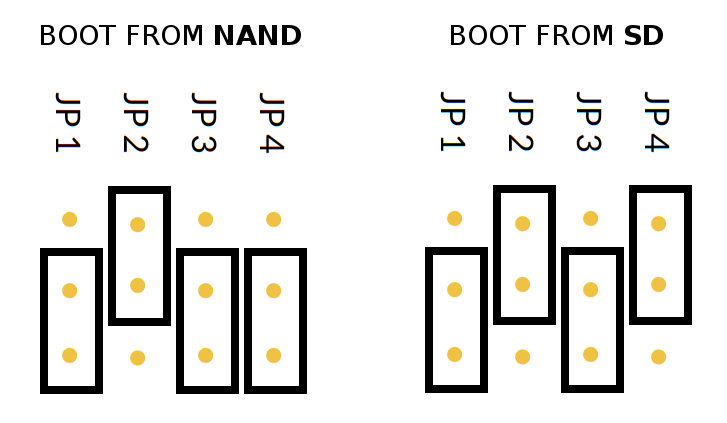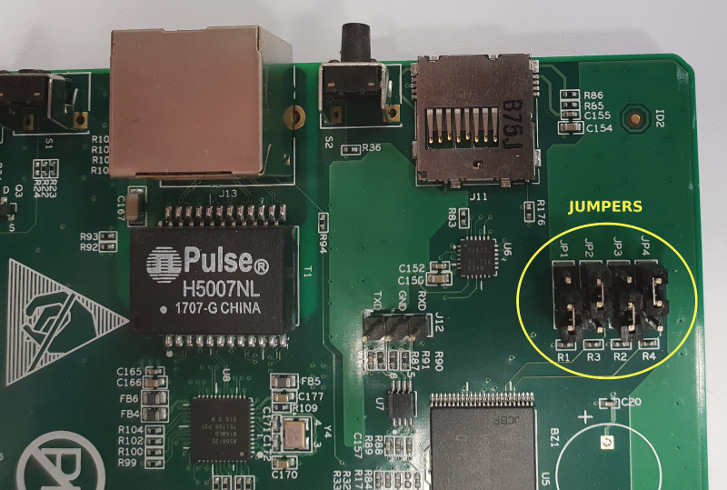Расширенное руководство¶
Разветвление¶
Существует множество инструментов, пакетов и скриптов, которые можно использовать для Braiins OS. Для лучшей навигации используйте следующее:
Установка Braiins OS
Используя BOS Toolbox (Установка Braiins OS с помощью BOS Toolbox)
Используя веб-пакет (Установите Braiins OS с помощью веб-пакета)
Используя SD карту (Установка Braiins OS с помощью SD карты)
Используя SD карту и miner tool (SD на NAND установка с помощью Miner tool)
Используя SSH скрипты (Установка Braiins OS с помощью SSH-пакета)
Разблокировка SSH на Antminer S9
С помощью BOS Toolbox (Разблокировка SSH на Antminer S9 с помощью BOS Toolbox)
Обновление Braiins OS
Используя BOS Toolbox (Обновление Braiins OS с помощью BOS Toolbox)
Используя OPKG (Обновление Braiins OS с помощью OPKG)
Используя пакет sysupgrade (Переход на Braiins OS из других версий с помощью Sysupgrade)
Используя bos2bos скрипт (Bos2Bos скрипт)
Переход на Braiins OS (версия без автонастройки)
Используя пакет sysupgrade (Переход на Braiins OS (без автонастройки) из других версий с помощью Sysupgrade)
Используя bos2bos скрипт (Bos2Bos скрипт)
Переход на Braiins
(версия с автонастройкой)
Используя OPKG (Переход на Braiins OS с другой версии с помощью OPKG)
Используя пакет sysupgrade (Переход на Braiins OS из других версий с помощью Sysupgrade)
Используя bos2bos скрипт (Bos2Bos скрипт)
Сброс к исходной версии Braiins OS (версия, которая была впервые установлена на устройстве) - возврат к заводским настройкам
Используя OPKG (Braiins OS сброс настроек с помощью OPKG)
Используя SD карту (Braiins OS сброс настроек с помощью SD-карты)
Используя "miner" tool (Braiins OS сброс настроек с помощью Miner tool)
Используя bos2bos скрипт (Bos2Bos скрипт)
Деинсталляция Braiins OS
Используя BOS Toolbox (Деинсталляция Braiins OS с помощью BOS Toolbox)
Используя SSH скрипты (Деинсталляция Braiins OS с помошью SSH-пакета)
Включить/Выключить Nightly feeds
Используя "miner" tool (Включить/Выключить Nightly с использованием Miner tool)
Включить/Выключить автоматическое обновление
Используя "miner" tool (Включить/Выключить автоматическое обновление с использованием Miner tool)
Выполнить пользовательские команды shell на майнере
Используя BOS Toolbox (Пользовательские команды на майнерах, используя BOS Toolbox)
BOS Toolbox¶
BOS Toolbox - это новый инструмент, который позволяет пользователю легко устанавливать, удалять, обновлять, обнаруживать и настраивать Braiins OS, а также запускать пользовательские команды на устройстве. Это также позволяет делать это в пакетном режиме, что упрощает управление большим количеством устройств. BOS Toolbox также автоматически загружает последнюю версию прошивки. Это рекомендуемый способ управления вашими устройствами.
Применение¶
Скачайте BOS Toolbox с нашего веб-сайта.
Создайте новый текстовый файл, измените ".txt" окончание на ".csv" и вставьте IP-адреса, на которых вы хотите выполнить команды. Поместите этот файл в каталог, где находится BOS Toolbox. Используйте только один IP-адрес в строке!
Следуйте разделам ниже
Особенности, плюсы и минусы этого метода:¶
дистанционная установка Braiins OS и автоматическая разблокировка SSH на Antminer S9 во время установки
дистанционное обновление Braiins OS
дистанционное удаление Braiins OS
дистанционная конфигурация Braiins OS
запуск пользовательских команд на машинах
сканирование сети на наличие устройств
переносит всю конфигурацию по умолчанию (можно настроить) при установке Braiins OS
переносит конфигурацию сети по умолчанию (можно настроить) при удалении Braiins OS
параметры доступны для настройки процесса
пакетный режим доступен для управления несколькими устройствами одновременно
простота использования
не работает на майнерах x17 серии с заблокированным SSH
Установка Braiins OS с помощью BOS Toolbox¶
Скачайте BOS Toolbox с нашего веб-сайта.
Создайте новый текстовый файл, измените ".txt" окончание на ".csv" и вставьте IP-адреса, на которых вы хотите выполнить команды. Поместите этот файл в каталог, где находится BOS Toolbox. Используйте только один IP-адрес в строке!
После того, как вы загрузили BOS Toolbox, откройте командную строку (например, CMD для Windows, Terminal для Ubuntu и т.д.)
Замените FILE_PATH_TO_BOS_TOOLBOX заполнитель в приведенной ниже команде с фактическим путем к файлу, в котором вы сохранили BOS Toolbox. Затем переключитесь на путь к файлу, выполнив команду:
cd FILE_PATH_TO_BOS_TOOLBOXТеперь замените listOfMiners.csv заполнитель с вашим именем файла в команде ниже и выполните соответствующую команду для вашей операционной системы:
Для командной строки Windows:
bos-toolbox.bat install ARGUMENTS HOSTNAMEДля командной строки Linux:
./bos-toolbox install ARGUMENTS HOSTNAME **Примечание:** *при использовании BOS Toolbox для Linux вам нужно сделать его исполняемым с помощью следующей команды (это нужно сделать только один раз):* :: chmod u+x ./bos-toolbox
Вы можете использовать следующие аргументы, чтобы настроить процесс:
Важная заметка: При установке Braiins OS на одно устройство, используйте аргумент HOSTNAME (IP-адрес). При установке Braiins OS на несколько устройств, НЕ используйте аргумент HOSTNAME, вместо этого, используйте аргумент --batch BATCH.
Аргументы |
Описание |
|---|---|
-h, --help |
показать это справочное сообщение и выйти |
--open-source |
использовать для установки версии с открытым исходным кодом (кроме nightly и feed-url) |
--nightly |
использовать для установки ночной версии (кроме open-source и feed-url) |
--feeds-url [FEEDS_URL] |
переопределить URL-адрес сервера каналов по умолчанию (кроме open-source и nightly) |
--fw-version [FW_VERSION] |
select specific firmware version |
--backup |
сделать резервную копию майнера перед обновлением |
--no-auto-upgrade |
отключить автообновление установленной прошивки |
--no-nand-backup |
пропустить полное резервное копирование NAND (конфигурация все еще копируется) |
--pool-user [POOL_USER] |
установить имя пользователя и воркера для пула по умолчанию |
--psu-power-limit [PSU_POWER_LIMIT] |
установить предел мощности блока питания (в ваттах) |
--no-keep-network |
не сохранять конфигурацию сети майнера (использование DHCP) |
--no-keep-pools |
не сохранять конфигурацию пула |
--no-keep-hostname |
не сохраняйте имя хоста и генерировать новое на основе MAC |
--keep-hostname |
заставить оставлять любое имя хоста |
--no-wait |
не ждать, пока система полностью обновится |
--dry-run |
сделать все шаги обновления без фактического обновления |
--post-upgrade [POST_UPGRADE] |
путь к каталогу с stage3.sh скриптом |
--install-password INSTALL_PASSWORD |
ssh пароль для установки |
--bos-mgmt-id [BOS_MGMT_ID] |
установить идентификатор для BOS management |
--ssh-password SSH_PASSWORD |
ssh пароль для установки |
--web-password WEB_PASSWORD |
веб-пароль для разблокировки |
Пример:
bos-toolbox.bat install --password root --open-source listaDeMineros.csv
Эта команда установит Braiins OS на майнеры, указанные в файле listOfMiners.csv. Команда также автоматически разблокирует Antminer S9 и вставит пароль SSH admin, когда майнер запросит его.
Обновление Braiins OS с помощью BOS Toolbox¶
Скачайте BOS Toolbox с нашего веб-сайта.
Создайте новый текстовый файл, измените ".txt" окончание на ".csv" и вставьте IP-адреса, на которых вы хотите выполнить команды. Поместите этот файл в каталог, где находится BOS Toolbox.
После того, как вы загрузили BOS Toolbox, откройте командную строку (например, CMD для Windows, Terminal для Ubuntu и т.д.)
Замените FILE_PATH_TO_BOS_TOOLBOX заполнитель в приведенной ниже команде с фактическим путем к файлу, в котором вы сохранили BOS Toolbox. Затем переключитесь на путь к файлу, выполнив команду:
cd FILE_PATH_TO_BOS_TOOLBOX
Теперь замените listOfMiners.csv заполнитель с вашим именем файла в команде ниже и выполните соответствующую команду для вашей операционной системы:
Для командной строки Windows:
bos-toolbox.bat update ARGUMENTS HOSTNAMEДля командной строки Linux:
./bos-toolbox update ARGUMENTS HOSTNAME **Примечание:** *при использовании BOS Toolbox для Linux вам нужно сделать его исполняемым с помощью следующей команды (это нужно сделать только один раз):* :: chmod u+x ./bos-toolbox
Вы можете использовать следующие аргументы, чтобы настроить процесс:
Важная заметка: При установке Braiins OS на одно устройство, используйте аргумент HOSTNAME (IP-адрес). При установке Braiins OS на несколько устройств, НЕ используйте аргумент HOSTNAME, вместо этого, используйте аргумент --batch BATCH.
Аргументы |
Описание |
|---|---|
--h, --help |
показать это справочное сообщение и выйти |
-p PASSWORD, --password PASSWORD |
пароль администратора |
-i, --ignore |
не останавливаться на ошибках |
Пример:
bos-toolbox.bat update listOfMiners.csv
Эта команда будет искать обновление для майнеров, указанных в listOfMiners.csv, и обновлять их, если появится новая версия прошивки.
Деинсталляция Braiins OS с помощью BOS Toolbox¶
Скачайте BOS Toolbox с нашего веб-сайта.
Создайте новый текстовый файл в своем текстовом редакторе и вставьте IP-адреса, на которых вы хотите выполнить команды. Каждый IP-адрес должен быть разделен запятой. (Обратите внимание, что вы можете найти IP-адрес в веб-интерфейсе Braiins OS, перейдя в Status -> Overview.) Затем сохраните файл в том же каталоге, в котором вы сохранили BOS Toolbox, и измените ".txt" окончание на ".csv".
После того, как вы загрузили BOS Toolbox и сохранили .csv фаил, откройте командную строку (например, CMD для Windows, Terminal для Ubuntu и т.д.)
Замените FILE_PATH_TO_BOS_TOOLBOX заполнитель в приведенной ниже команде с фактическим путем к файлу, в котором вы сохранили BOS Toolbox. Затем переключитесь на путь к файлу, выполнив команду:
cd FILE_PATH_TO_BOS_TOOLBOX
Теперь замените listOfMiners.csv заполнитель с вашим именем файла в команде ниже и выполните соответствующую команду для вашей операционной системы:
Для командной строки Windows:
bos-toolbox.bat uninstall ARGUMENTS HOSTNAMEДля командной строки Linux:
./bos-toolbox uninstall ARGUMENTS HOSTNAMEПримечание: при использовании BOS Toolbox для Linux вам нужно сделать его исполняемым с помощью следующей команды (это нужно сделать только один раз):
chmod u+x ./bos-toolbox
Вы можете использовать следующие аргументы, чтобы настроить процесс:
Важная заметка: При установке Braiins OS на одно устройство, используйте аргумент HOSTNAME (IP-адрес). При установке Braiins OS на несколько устройств, НЕ используйте аргумент HOSTNAME, вместо этого, используйте аргумент --batch BATCH.
Аргументы |
Описание |
|---|---|
-h, --help |
показать это справочное сообщение и выйти |
--install-password INSTALL_PASSWORD |
пароль ssh для установки |
--feeds-url [FEEDS_URL] |
переопределить URL-адрес сервера каналов по умолчанию |
--nand-restore |
использовать полное восстановление NAND из предыдущей резервной копии |
Пример:
bos-toolbox.bat uninstall listOfMiners.csv
Эта команда удалит Braiins OS из майнеров, указанных в файле listOfMiners.csv, и установит стандартную прошивку по умолчанию.
Предупреждение: стандартная прошивка, которая устанавливается при удалении Braiins OS+, не подходит для майнинга! Перед началом майнинга обновите стандартную прошивку до более новой версии для вашей конкретной модели оборудования.
Настройка Braiins OS с помощью BOS Toolbox¶
Скачайте BOS Toolbox с нашего веб-сайта.
Создайте новый текстовый файл в своем текстовом редакторе и вставьте IP-адреса, на которых вы хотите выполнить команды. Каждый IP-адрес должен быть разделен запятой. (Обратите внимание, что вы можете найти IP-адрес в веб-интерфейсе Braiins OS, перейдя в Status -> Overview.) Затем сохраните файл в том же каталоге, в котором вы сохранили BOS Toolbox, и измените ".txt" окончание на ".csv".
После того, как вы загрузили BOS Toolbox и сохранили .csv фаил, откройте командную строку (например, CMD для Windows, Terminal для Ubuntu и т.д.)
Замените FILE_PATH_TO_BOS_TOOLBOX заполнитель в приведенной ниже команде с фактическим путем к файлу, в котором вы сохранили BOS Toolbox. Затем переключитесь на путь к файлу, выполнив команду:
cd FILE_PATH_TO_BOS_TOOLBOXТеперь замените *listOfMiners.csv заполнитель с вашим именем файла в команде ниже и выполните соответствующую команду для вашей операционной системы
Для командной строки Windows:
bos-toolbox.bat config ARGUMENTS ACTION TABLEДля командной строки Linux:
./bos-toolbox config ARGUMENTS ACTION TABLEПримечание:* при использовании BOS Toolbox для Linux вам нужно сделать его исполняемым с помощью следующей команды (это нужно сделать только один раз):
chmod u+x ./bos-toolbox
ы можете использовать следующие аргументы, чтобы настроить процесс:
Аргументы |
Описание |
|---|---|
-h, --help |
показать это справочное сообщение и выйти |
-u USER, --user USER |
имя пользователя администратора |
-p PASSWORD, --password PASSWORD |
пароль администратора или "prompt" |
-P, --change-password |
разрешить изменение пароля (на тот, который указан в listOfMiners.csv) |
-c, --check |
пробный прогон sans |
-i, --ignore |
не останавливаться на ошибках |
Вам необходимо использовать одно из следующих действий чтобы отрегулировать процесс:
Аргументы |
Описание |
|---|---|
load |
загрузить текущую конфигурацию майнеров (указанную в файле CSV) и вставить их в файл CSV |
save |
сохранить настройки из файла CSV для майнеров (без применения) |
apply |
применить настройки, которые были скопированы из файла CSV к майнерам |
save_apply |
сохранить и применить настройки из файла CSV к майнерам |
Пример:
bos-toolbox.bat config --user root load listOfMiners.csv
#отредактируйте файл CSV с помощью редактора электронных таблиц (например: Office Excel, LibreOffice Calc, etc.)
bos-toolbox.bat config --user root -p admin -P save_apply listOfMiners.csv
Первая команда загрузит конфигурацию майнеров, указанную в listOfMiners.csv (используя логин root) и сохранит ее в CSV-файле. Теперь вы можете открыть файл и редактировать то, что вам нужно. После редактирования файла вторая команда скопирует настройки обратно в майнеры, применит их и изменит пароль на пароль в столбце пароля.
Сканирование сети для выявления майнеров с помощью BOS Toolbox¶
Скачайте BOS Toolbox с нашего веб-сайта.
Создайте новый текстовый файл в своем текстовом редакторе и вставьте IP-адреса, на которых вы хотите выполнить команды. Каждый IP-адрес должен быть разделен запятой. (Обратите внимание, что вы можете найти IP-адрес в веб-интерфейсе Braiins OS, перейдя в Status -> Overview.) Затем сохраните файл в том же каталоге, в котором вы сохранили BOS Toolbox, и измените ".txt" окончание на ".csv".
После того, как вы загрузили BOS Toolbox и сохранили .csv фаил, откройте командную строку (например, CMD для Windows, Terminal для Ubuntu и т.д.)
Замените FILE_PATH_TO_BOS_TOOLBOX заполнитель в приведенной ниже команде с фактическим путем к файлу, в котором вы сохранили BOS Toolbox. Затем переключитесь на путь к файлу, выполнив команду:
cd FILE_PATH_TO_BOS_TOOLBOX
Теперь замените listOfMiners.csv заполнитель с вашим именем файла в команде ниже и выполните соответствующую команду для вашей операционной системы:
Для командной строки Windows:
bos-toolbox.bat discover ARGUMENTSДля командной строки Linux:
./bos-toolbox discover ARGUMENTSПримечание: при использовании BOS Toolbox для Linux вам нужно сделать его исполняемым с помощью следующей команды (это нужно сделать только один раз):
chmod u+x ./bos-toolbox
Вы можете использовать следующие аргументы, чтобы настроить процесс:
Аргументы |
Описание |
|---|---|
-h, --help |
показать это справочное сообщение и выйти |
Вам необходимо использовать одно из следующих действий чтобы отрегулировать процесс:
Аргументы |
Описание |
|---|---|
scan |
активно сканировать предоставленный диапазон адресов |
listen |
прослушивание входящей трансляции с устройств (при нажатии кнопки отчета IP) |
Пример:
#scan the network, in the range 10.10.10.0 - 10.10.10.255
bos-toolbox.bat discover scan 10.10.10.0/24
#scan the network, in the range 10.10.0.0 - 10.10.255.255
bos-toolbox.bat discover scan 10.10.0.0/16
#scan the network, in the range 10.0.0.0 - 10.255.255.255
bos-toolbox.bat discover scan 10.0.0.0/8
Пользовательские команды на майнерах, используя BOS Toolbox¶
Скачайте BOS Toolbox с нашего веб-сайта.
Создайте новый текстовый файл в своем текстовом редакторе и вставьте IP-адреса, на которых вы хотите выполнить команды. Каждый IP-адрес должен быть разделен запятой. (Обратите внимание, что вы можете найти IP-адрес в веб-интерфейсе Braiins OS, перейдя в Status -> Overview.) Затем сохраните файл в том же каталоге, в котором вы сохранили BOS Toolbox, и измените ".txt" окончание на ".csv".
После того, как вы загрузили BOS Toolbox и сохранили .csv фаил, откройте командную строку (например, CMD для Windows, Terminal для Ubuntu и т.д.)
Замените FILE_PATH_TO_BOS_TOOLBOX заполнитель в приведенной ниже команде с фактическим путем к файлу, в котором вы сохранили BOS Toolbox. Затем переключитесь на путь к файлу, выполнив команду:
cd FILE_PATH_TO_BOS_TOOLBOXТеперь замените listOfMiners.csv заполнитель с вашим именем файла в команде ниже и выполните соответствующую команду для вашей операционной системы:
Для командной строки Windows:
bos-toolbox.bat command ARGUMENTS TABLE COMMANDДля командной строки Linux:
./bos-toolbox command ARGUMENTS TABLE COMMAND **Примечание:** *при использовании BOS Toolbox для Linux вам нужно сделать его исполняемым с помощью следующей команды (это нужно сделать только один раз):* :: chmod u+x ./bos-toolbox
Вы можете использовать следующие аргументы, чтобы настроить процесс:
Аргументы |
Описание |
|---|---|
-h, --help |
показать это справочное сообщение и выйти |
-a, --auto |
использовать ssh, если rpc недоступен |
-l, --legacy |
использовать ssh |
-L, --no-legacy |
использовать rpc |
-o, --output |
Захват и печать удаленного вывода |
-O, --output-hostname |
Захват и печать удаленного вывода |
-p PASSWORD, --password PASSWORD |
Пароль администратора |
-j JOBS, --jobs JOBS |
количество одновременных заданий |
Вам необходимо использовать одно из следующих действий чтобы отрегулировать процесс:
Команды |
Описание |
|---|---|
start |
Запуск BOSminer |
stop |
Остановка BOSminer |
custom_shell_command |
Замените custom_shell_command вашей shell командой (например cat /etc/bosminer.toml чтобы показать содержание конфигурационного файла bosminer.toml |
Пример:
#остановить BOSminer, эффективно останавливая майнинг и уменьшая потребляемую мощность до минимума
bos-toolbox.bat command -o list.csv stop
Разблокировка SSH на Antminer S9 с помощью BOS Toolbox¶
Note: Функциональность разблокировки является частью процесса установки и выполняется автоматически.
Скачайте BOS Toolbox с нашего веб-сайта.
Создайте новый текстовый файл, измените ".txt" окончание на ".csv" и вставьте IP-адреса, на которых вы хотите выполнить команды. Поместите этот файл в каталог, где находится BOS Toolbox. Используйте только один IP-адрес в строке!
После того, как вы загрузили BOS Toolbox, откройте командную строку (например, CMD для Windows, Terminal для Ubuntu и т.д.)
Замените FILE_PATH_TO_BOS_TOOLBOX заполнитель в приведенной ниже команде с фактическим путем к файлу, в котором вы сохранили BOS Toolbox. Затем переключитесь на путь к файлу, выполнив команду:
cd FILE_PATH_TO_BOS_TOOLBOXТеперь замените listOfMiners.csv заполнитель с вашим именем файла в команде ниже и выполните соответствующую команду для вашей операционной системы:
Для командной строки Windows:
bos-toolbox.bat unlock ARGUMENTS HOSTNAMEДля командной строки Linux:
./bos-toolbox unlock ARGUMENTS HOSTNAMEПримечание: при использовании BOS Toolbox для Linux, вам нужно сделать его исполняемым с помощью следующей команды (это нужно сделать только один раз):
chmod u+x ./bos-toolbox
Вы можете использовать следующие аргументы, чтобы настроить процесс:
Важная заметка: При установке Braiins OS на одно устройство, используйте аргумент HOSTNAME (IP address). При установке Braiins OS на несколько устройств, НЕ используйте аргумент HOSTNAME, вместо этого, используйте аргумент --batch BATCH.
Аргументы |
Описание |
|---|---|
--h, --help |
Показать это справочное сообщение и выйти |
-u USERNAME, --username USERNAME |
Имя пользователя для веб-интерфейса |
-p PASSWORD, --password PASSWORD |
Пароль для веб-интерфейса |
--port PORT |
Порт antminer веб-интерфейса |
--ssl |
Если использовать SSL |
Пример:
bos-toolbox.bat unlock -p root listOfMiners.csv
Эта команда разблокирует SSH на майнерах, указанных в listOfMiners.csv.
Веб-пакет¶
Веб-пакет можно использовать для переключения со стоковой прошивки, выпущенной до 2019 года. Он также должен работать на других прошивках, основанных на стоковой версии. Этот пакет нельзя использовать на стоковой прошивке, выпущенной в 2019 году и позже, из-за проверки подписи, которая была реализована. Проверка подписи предотвращает использование иных, чем оригинальные стоковые прошивки.
Применение¶
Скачайте Веб-пакет с нашего веб-сайта.
Следуйте разделам ниже
Особенности, плюсы и минусы этого метода:¶
заменяет стоковую прошивку на Braiins OS без использования дополнительных инструментов
переносит конфигурацию сети
переносит пул URL, имена пользователей и пароли
не может использоваться на стоковой прошивке, выпущенной в 2019 году и позже
невозможно настроить установку (например, он всегда будет переносить настройки сети)
нет пакетного режима (для массовой установки), если вы не создаете свои собственные скрипты
Установите Braiins OS с помощью веб-пакета¶
Скачайте Веб-пакет с нашего веб-сайта.
Войдите на свой майнер и перейдите в раздел System -> Upgrade.
Загрузите загруженный пакет и прошейте образ.
Образ SD карты¶
Если вы используете стандартную прошивку, выпущенную в 2019 году и позже, единственный способ установить Braiins OS - это вставить SD-карту с прошивкой Braiins OS. В 2019 году SSH-соединение было заблокировано, и проверка подписи в веб-интерфейсе предотвращает использование других программных прошивок.
Применение¶
Скачайте Образ SD карты с нашего веб-сайта.
Следуйте разделам ниже
Особенности, плюсы и минусы этого метода:¶
заменяет SSH заблокированную стоковую прошивку на Braiins OS
использует конфигурацию сети, хранящуюся в NAND (это можно отключить, см. раздел Настройки сети ниже)
не переносит пул URL, имена пользователей и пароли
нет пакетного режима (для массовой установки)
Установка Braiins OS с помощью SD карты¶
Скачайте Образ SD карты с нашего веб-сайта.
Перенесите загруженный образ на SD-карту (например, используя Etcher). Примечание. Простое копирование на SD-карту не будет работать. SD-карта должна быть перепрошита!
(Только Antminer S9) Настройте перемычки для загрузки с SD-карты (вместо памяти NAND), как показано ниже.
Вставьте SD-карту в устройство, затем запустите устройство.
Через некоторое время вы сможете получить доступ к интерфейсу Braiins OS через IP-адрес устройства.
[Необязательно]: Теперь вы можете установить Braiins OS на NAND (см. раздел NAND установка)
Настройки сети¶
По умолчанию используется конфигурация сети, хранящаяся в NAND, при запуске Braiins OS с SD-карты. Эта функция может быть отключена, следуя инструкциям ниже:
Смонтируйте первый раздел FAT на SD-карте
Откройте файл uEnv.txt и вставьте следующий стринг (убедитесь, что в на каждой строке только один стринг)
cfg_override=no
Отключение использования старых сетевых настроек полезно для пользователей, у которых есть проблемы с тем, что майнер не виден в сети (например, статический IP-адрес, используемый в NAND, находится вне зоны действия сети). При этом используется DHCP.
NAND установка¶
- SD-карту можно использовать для замены встроенного программного обеспечения NAND на Braiins OS. Это можно сделать либо:
используя веб-интерфейс - раздел System -> Install current system to device (NAND)
используя miner tool через SSH - следуйте этому разделу руководства SD на NAND установка с помощью Miner tool
Braiins OS сброс настроек с помощью SD-карты¶
Вы можете сделать сброс до заводских настроек, следуя инструкциям ниже:
Смонтируйте первый раздел FAT на SD-карте
Откройте файл uEnv.txt и вставьте следующий стринг (убедитесь, что в на каждой строке только один стринг)
factory_reset=yes
Пакет удаленной установки (SSH)¶
С помощью Пакета удаленной установки (SSH) вы можете установить или удалить Braiins OS. Этот метод не рекомендуется, так как требует установки Python. Вместо этого используйте BOS Toolbox.
Применение¶
Скачайте Пакет удаленной установки (SSH) с нашего веб-сайта.
Следуйте разделам ниже
Особенности, плюсы и минусы этого метода:¶
дистанционная установка Braiins OS
дистанционное удаление Braiins OS
переносит всю конфигурацию по умолчанию (можно настроить) при установке Braiins OS
переносит конфигурацию сети по умолчанию (можно настроить) при удалении Braiins OS
параметры доступны для настройки процесса
нет пакетного режима (для массовой установки), если вы не создаете свои собственные скрипты
требует долгой установки
не работает на майнере с заблокированным SSH
Подготовка среды¶
Во-первых, вам нужно подготовить среду Python. Это состоит из следующих шагов:
(Только Windows) Устонавите Ubuntu for Windows 10 доступный в Microsoft Store здесь.
Выполните следующие команды в терминале командной строки:
(Обратите внимание, что команды совместимы с Ubuntu и Ubuntu для Windows 10. Если вы используете другой дистрибутив Linux или другую ОС, пожалуйста, ознакомьтесь с соответствующей документацией и отредактируйте команды при необходимости.)
#Обновите репозитории и установите зависимости
sudo apt update && sudo apt install python3 python3-virtualenv virtualenv
#Скачайте и распакуйте пакет прошивки
#Antminer S9
wget -c https://feeds.braiins-os.org/20.09/braiins-os_am1-s9_ssh_2020-09-07-0-e50f2a1b-20.09.tar.gz -O - | tar -xz
#Change the directory to the unpacked firmware folder
#Antminer S9
cd ./braiins-os_am1-s9_ssh_2020-09-07-0-e50f2a1b-20.09
#Создайте виртуальную среду и активируйте ее
virtualenv --python=/usr/bin/python3 .env && source .env/bin/activate
#Установите необходимые пакеты Python
python3 -m pip install -r requirements.txt
Установка Braiins OS с помощью SSH-пакета¶
Установка Braiins OS с использованием так называемого Метода SSH состоит из следующих шагов:
(Кастомная прошивка) Перепрошейте на заводскую прошивкую Этот шаг можно пропустить, если устройство работает на заводской прошивке или на предыдущих версиях Braiins OS. (Примечание: вполне возможно, что Braiins OS может быть установлен непосредственно поверх кастомной прошивки, но, поскольку они отличаются от стоковой версии, может потребоваться сначала прошить стоковую прошивку.)
(Только Windows) Установите Ubuntu for Windows 10 оступный в Microsoft Store здесь.
Подготовьте среду Python, которая описана в разделе Подготовка среды.
Выполните следующие команды в терминале командной строки (заменить заполнитель
IP_ADDRESSсоответственно) :
(Обратите внимание, что команды совместимы с Ubuntu и Ubuntu для Windows 10. Если вы используете другой дистрибутив Linux или другую ОС, пожалуйста, ознакомьтесь с соответствующей документацией и отредактируйте команды при необходимости.)
#Измените каталог на распакованную папку с прошивкой (если ее еще нет в папке с прошивкой)
#Antminer S9
cd ./braiins-os_am1-s9_ssh_2020-09-07-0-e50f2a1b-20.09
#Активируйте виртуальную среду (если она еще не активирована)
source .env/bin/activate
##Запустите скрипт для установки Braiins OS
python3 upgrade2bos.py IP_ADDRESS
Деинсталляция Braiins OS с помошью SSH-пакета¶
Использование заводского образа прошивки¶
Во-первых, вам нужно подготовить среду Python, которая описана в разделе Подготовка среды.
На Antminer S9, вы можете прошить заводской образ прошивки с сайта производителя, с тем, что``FACTORY_IMAGE`` это bпуть к файлу или URL к tar.gz (не извлеченному!) файлу. Поддерживаемые изображения с соответствующими хэшами MD5 перечислены в
platform.py
file.
Запустите (заменив заполнители FACTORY_IMAGE и IP_ADDRESS соответственно):
#Antminer S9
cd ~/braiins-os_am1-s9_ssh_2020-09-07-0-e50f2a1b-20.09 && source .env/bin/activate
python3 restore2factory.py --factory-image FACTORY_IMAGE IP_ADDRESS
Использование ранее созданной резервной копии¶
Во-первых, вам нужно подготовить среду Python, которая описана в разделе Подготовка среды.
Если вы создали резервную копию оригинальной прошивки во время установки Braiins OS, вы можете восстановить ее с помощью следующих команд (замените заполнители BACKUP_ID_DATE и IP_ADDRESS соответственно):
#Antminer S9
cd ~/braiins-os_am1-s9_ssh_2020-09-07-0-e50f2a1b-20.09 && source .env/bin/activate
python3 restore2factory.py backup/BACKUP_ID_DATE/ IP_ADDRESS
Примечание: Этот метод не рекомендуется, так как создание резервной копии очень сложно. Резервная копия может быть повреждена, и проверить ее невозможно. Используйте на свой страх и риск и убедитесь, что вы можете получить доступ к майнеру и вставить в него SD-карту, если восстановление не завершится успешно!
OPKG¶
OPKG команды можно использовать после подключения к майнеру через SSH. Существует много команд OPKG, но в отношении Braiins OS вам нужно использовать только следующее:
opkg update - обновляет списки пакетов. Рекомендуется использовать эту команду перед другими командами OPKG.
opkg install PACKAGE_NAME установить определенный пакет. Рекомендуется использовать opkg update для обновления списков пакетов перед установкой пакетов.
opkg remove PACKAGE_NAME
Поскольку смена прошивки приводит к перезагрузке, ожидается следующий вывод:
...
Collected errors:
* opkg_conf_load: Could not lock /var/lock/opkg.lock: Resource temporarily unavailable.
Saving config files...
Connection to 10.10.10.1 closed by remote host.
Connection to 10.10.10.1 closed.
Особенности, плюсы и минусы этого метода:¶
дистанционное обновление Braiins OS
дистанционный переход на Braiins OS с других версий
дистанционный возврат к первоначальной версии of Braiins OS
перенос конфигурации и продолжение майнинга без необходимости что-либо настраивать (при обновлении или переходе на Braiins OS с других версий)
нет пакетного режима (для массовой установки), если вы не создаете свои собственные скрипты
Обновление Braiins OS с помощью OPKG¶
С OPKG вы можете легко обновить текущую установку Braiins OS, подключившись к майнеру через SSH и используя следующие команды:
opkg update
opkg install firmware
#Вы также можете подключиться к майнеру и одновременно запускать команды
ssh root@IP_ADDRESS "opkg update && opkg install firmware"
Это перенесет конфигурацию и продолжит работу без необходимости что-либо настраивать.
Переход на Braiins OS с другой версии с помощью OPKG¶
С OPKG вы можете легко переключиться на Braiins OS, подключившись к майнеру через SSH и используя следующие команды:
opkg update
opkg install bos_plus
#Вы также можете подключиться к майнеру и одновременно запускать команды
ssh root@IP_ADDRESS "opkg update && opkg install bos_plus"
Это перенесет конфигурацию и продолжит работу без необходимости что-либо настраивать.
Braiins OS сброс настроек с помощью OPKG¶
С помощью OPKG вы можете легко вернуться к первоначальной версии Braiins OS (версии, которая была впервые установлена на этом устройстве), подключившись к майнеру по SSH и используя следующие команды:
opkg update
opkg remove firmware
#Вы также можете подключиться к майнеру и одновременно запускать команды
ssh root@IP_ADDRESS "opkg update && opkg remove firmware"
Это вернет конфигурацию в состояние после первой установки Braiins OS.
Sysupgrade пакет¶
Sysupgrade используется для обновления системы, работающей на устройстве. С помощью этого метода вы можете установить различные версии Braiins OS или создать резервную копию системы. При установке прошивки с использованием Braiins OS веб интерфейс или opkg install firmware используется этот метод. Вместо этого метода рекомендуется использовать Braiins OS веб интерфейс или opkg install firmware.
Применение¶
Чтобы использовать sysupgrade, вам нужно подключиться к майнеру по SSH. Синтаксис следующий:
sysupgrade [parameters] <image file or URL>
Наиболее важные параметры: --help (вывести справку) и -F для запуска установки. Рекомендуется использовать этот метод (кроме того, как описано ниже), только если вы действительно знаете, что делаете.
Особенности, плюсы и минусы этого метода:¶
устанавливает различные версии Braiins OS при одновременном подключении к майнеру
переносит конфигурацию
параметры доступны для настройки процесса
нет пакетного режима (для массовой установки), если вы не создаете свои собственные скрипты
не может переключиться на более старую версию Braiins OS (выпущенную ранее 2020)
Переход на Braiins OS (без автонастройки) из других версий с помощью Sysupgrade¶
Чтобы обновить более старую версию Braiins OS или перейти с более ранней версии Braiins OS, используйте следующую команду (замените заполнитель IP_ADDRESS соответственно):
#Antminer S9
ssh root@IP_ADDRESS 'wget -O /tmp/firmware.tar https://feeds.braiins-os.org/am1-s9/firmware_2020-09-07-0-e50f2a1b-20.09_arm_cortex-a9_neon.tar && sysupgrade /tmp/firmware.tar'
#Antminer S17
ssh root@IP_ADDRESS 'wget -O /tmp/firmware.tar https://feeds.braiins-os.org/am2-s17/firmware_2020-09-07-0-e50f2a1b-20.09_arm_cortex-a9_neon.tar && sysupgrade /tmp/firmware.tar'
Эта команда содержит следующие команды:
ssh - подключиться к майнеру
wget - используется для загрузки файлов, в данном случае пакета прошивки
sysupgrade - фактически прошить скачанный пакет прошивки
Переход на Braiins OS из других версий с помощью Sysupgrade¶
Чтобы обновить более старую версию Braiins OS, используйте следующую команду (замените заполнитель IP_ADDRESS соответственно):
#Antminer S9
ssh root@IP_ADDRESS 'wget -O /tmp/firmware.tar https://feeds.braiins-os.com/am1-s9/firmware_2020-09-07-1-463cb8d0-20.09-plus_arm_cortex-a9_neon.tar && sysupgrade /tmp/firmware.tar'
#Antminer S17
ssh root@IP_ADDRESS 'wget -O /tmp/firmware.tar https://feeds.braiins-os.com/am2-s17/firmware_2020-11-27-0-5eb922d4-20.11-plus_arm_cortex-a9_neon.tar && sysupgrade /tmp/firmware.tar'
Эта команда содержит следующие команды:
ssh - подключиться к майнеру
wget - используется для загрузки файлов, в данном случае пакета прошивки
sysupgrade - фактически прошить скачанный пакет прошивки
Примечание: Рекомендуется использовать BOS Toolbox, Braiins OS веб интерфейс или opkg install bos_plus вместо этого метода.
Bos2Bos скрипт¶
Bos2Bos Скрипт не рекомендуется использовать, если только у вас не возникли проблемы с установкой с использованием других методов. Этот метод работает, только если на устройстве уже запущена Braiins OS.
Особенности, плюсы и минусы этого метода:¶
дистанционная установка любой версии Braiins OS
установка чистой версии Braiins OS
параметры доступны для настройки процесса
нет пакетного режима (для массовой установки), если вы не создаете свои собственные скрипты
Применение¶
Использование скрипта Bos2Bos требует следующей настройки:
(Только Windows) Установить Ubuntu for Windows 10 доступен в Microsoft Store здесь.
Выполните следующие команды в терминале командной строки:
(Обратите внимание, что команды совместимы с Ubuntu и Ubuntu для Windows 10. Если вы используете другой дистрибутив Linux или другую ОС, пожалуйста, ознакомьтесь с соответствующей документацией и отредактируйте команды при необходимости.)
#Обновите репозитории и установите зависимости
sudo apt update && sudo apt install python3 python3-virtualenv virtualenv
#Клонируйте хранилище
git clone https://github.com/braiins/braiins-os.git
#Измените каталог
cd ./braiins-os/braiins-os/
#Создайте виртуальную среду и активируйте ее
virtualenv --python=/usr/bin/python3 .env && source .env/bin/activate
#Установите необходимые пакеты Python
python3 -m pip install -r requirements.txt
После успешного завершения настройки вы можете использовать следующие команды:
#активировать виртуальную среду
source .env/bin/activate
#основное использование заключается в следующем
python3 bos2bos.py FIRMWARE_URL IP_ADDRESS
#описание всех доступных параметров может быть отображено с помощью следующей команды
python3 bos2bos.py -h
Miner tool¶
SD на NAND установка с помощью Miner tool¶
SD-карту можно использовать для замены встроенного программного обеспечения NAND на Braiins OS. Это можно сделать, подключившись к майнеру по SSH и используя следующую команду:
miner nand_install
Braiins OS сброс настроек с помощью Miner tool¶
Сброс к заводским настройкам также можно выполнить с помощью Miner tool. Используйте следующую команду, чтобы сделать это:
miner factory_reset
Обнаружение устройств с светодиодами с Miner tool¶
Вы можете найти устройство, включив мигающий светодиод, используя Miner tool. Используйте следующую команду, чтобы сделать это:
#turn on LED blinking miner fault_light on #turn off LED blinking miner fault_light off
Включить/Выключить Nightly с использованием Miner tool¶
Вы можете включить Nightly каналы, чтобы получать обновления последних ночных сборок. Эти сборки нацелены на скорейшее исправление критических проблем, и поэтому перед публикацией они не тестируются так же тщательно, как основные выпуски. Используйте эти сборки с осторожностью и только если они решают ваши проблемы. Чтобы включить/выключить Nightly, используйте следующую команду:
#выключить nightly feeds miner nightly_feeds on #выключить nightly feeds miner nightly_feeds off
Включить/Выключить автоматическое обновление с использованием Miner tool¶
Вы можете включить функцию автоматического обновления, которая автоматически обновит систему до последней версии. Эта функция включена по умолчанию после перехода с стоковой прошивки и выключена по умолчанию после обновления с более старых версий Braiins OS или Braiins OS+. Чтобы вручную включить/отключить автоматическое обновление, используйте следующую команду:
#включить автоматическое обновление miner auto_upgrade on #отключить автоматическое обновление miner auto_upgrade off